Ecran bloqué sur l'ecran de vérouillage
jariski
Messages postés
1
Statut
Membre
-
Malekal_morte- Messages postés 184348 Date d'inscription Statut Modérateur, Contributeur sécurité Dernière intervention -
Malekal_morte- Messages postés 184348 Date d'inscription Statut Modérateur, Contributeur sécurité Dernière intervention -
Bonjour ou bonsoir,
Voila, hier j'allume mon ordinateur. Il s'agit d'un ASUS avec windows 10.
Cependant il le problème est que je ne peux pas avoir accès à mon bureau. Je suis actuellement bloqué à mon écran de verouillage. Lorsque je fais entrer j'ai un écran gris avec en bas à droite l'icône réseaux, option d'ergonomie, marche/arrêt.
Lorsque je tapote F8 j'ai le code d'erreur cxc0000225 (Réparation). L'accès à la récupération par f1 et les options de demarrage par f8 ne fonctionnent pas.
J'ai déjà fait le tour de tous les forums je ne trouve rien.
Le mode sans échec ne marche pas. CMD est accessible mais je n'y ai pas vraiment touché par peur de perdre mes données. Ajoutons également que je n'ai pas de cd d'installation (le SE étant déjà integré).
Merci d'avance et bonne journée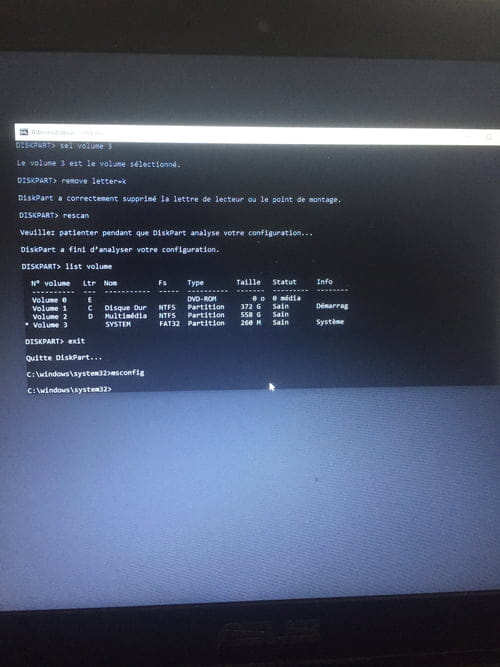
Voila, hier j'allume mon ordinateur. Il s'agit d'un ASUS avec windows 10.
Cependant il le problème est que je ne peux pas avoir accès à mon bureau. Je suis actuellement bloqué à mon écran de verouillage. Lorsque je fais entrer j'ai un écran gris avec en bas à droite l'icône réseaux, option d'ergonomie, marche/arrêt.
Lorsque je tapote F8 j'ai le code d'erreur cxc0000225 (Réparation). L'accès à la récupération par f1 et les options de demarrage par f8 ne fonctionnent pas.
J'ai déjà fait le tour de tous les forums je ne trouve rien.
Le mode sans échec ne marche pas. CMD est accessible mais je n'y ai pas vraiment touché par peur de perdre mes données. Ajoutons également que je n'ai pas de cd d'installation (le SE étant déjà integré).
Merci d'avance et bonne journée
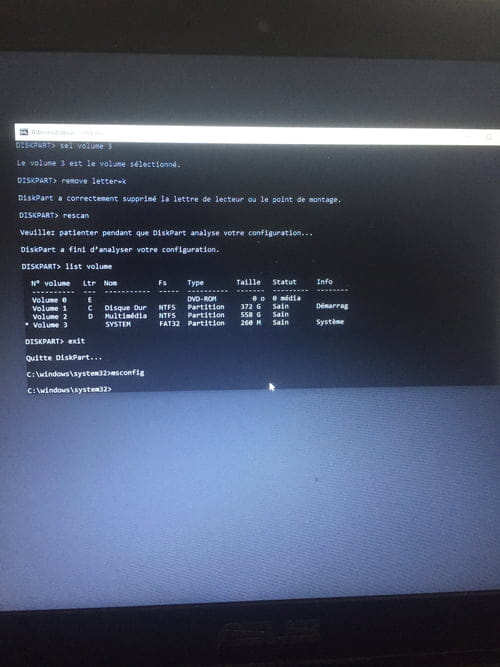
A voir également:
- Ecran bloqué sur l'ecran de vérouillage
- Double ecran - Guide
- Capture d'écran whatsapp - Accueil - Messagerie instantanée
- Retourner ecran pc - Guide
- Capture d'écran samsung - Guide
- Écran de veille - Guide
2 réponses

Salut,
Voir ce lien et notamment la vidéo : https://www.malekal.com/windows-10-demarre-boucle-reparation-automatique/
~~
Si pas mieux depuis les options de récupération, réinitialise.
~~
Si impossible :
Réinstaller Windows 10 sans formater :
Le principe est de créer une clé USB d'installation de Windows 10 et de démarrer l'ordinateur dessus pour réinstaller Windows sans formater.
Comme l'ordinateur est planté, il faut créer celle-ci depuis un autre ordinateur fonctionnel.
Pour créer la clé USB :
Si la clé ne fonctionne pas, tente d'en refaire une avec Rufus : comment télécharger Rufus.
Télécharger le fichier ISO par exemple avec Adguard : Télécharger ISO de Windows
Lancez Rufus puis indiquez le fichier ISO
Dans type de partition, choisissez GPT.
Pour plus de détails, se reporter ce tuto pour les détails : comment créer une clé USB d'installation de Windows
Le programme d'installation de Windows 10 doit alors démarrer :
Suis ce tuto qui explique comment installer Windows 10 : comment installer Windows 10.
Toutes les étapes sont données de A à Z avec des conseils à la fin pour sécuriser Windows 10.


Surtout ne formate pas.
Tes données utilisateurs seront copiées dans le dossier Windows.old.
Une fois Windows installé, je te conseille de suivre ces conseils pour bien configurer et utiliser Windows : Conseils après réinstallation de Windows.
Voir ce lien et notamment la vidéo : https://www.malekal.com/windows-10-demarre-boucle-reparation-automatique/
~~
Si pas mieux depuis les options de récupération, réinitialise.
~~
Si impossible :
Réinstaller Windows 10 sans formater :
Le principe est de créer une clé USB d'installation de Windows 10 et de démarrer l'ordinateur dessus pour réinstaller Windows sans formater.
Comme l'ordinateur est planté, il faut créer celle-ci depuis un autre ordinateur fonctionnel.
Pour créer la clé USB :
- Créé une clé USB avec Media Creation Tool : https://www.malekal.com/windows-10-media-creation-tool/
- Démarre dessus en modifiant la séquence de démarrage et indiquer la clé USB ou le DVD : Comment démarrer l'ordinateur sur clé USB
Si la clé ne fonctionne pas, tente d'en refaire une avec Rufus : comment télécharger Rufus.
Télécharger le fichier ISO par exemple avec Adguard : Télécharger ISO de Windows
Lancez Rufus puis indiquez le fichier ISO
Dans type de partition, choisissez GPT.
Pour plus de détails, se reporter ce tuto pour les détails : comment créer une clé USB d'installation de Windows
Le programme d'installation de Windows 10 doit alors démarrer :
Suis ce tuto qui explique comment installer Windows 10 : comment installer Windows 10.
Toutes les étapes sont données de A à Z avec des conseils à la fin pour sécuriser Windows 10.
- Laisse toi guider pour installer Windows 10.
- Choisis personnaliser (pas mise à niveau)
- Durant la phase des partitions, sélectionne la partition principale et clic sur suivant.

- L'installeur va te dire que Windows est déjà présent et propose de le déplacer.

- Suis la procédure d'installation de Windows à l'aide du tutoriel plus haut.
Surtout ne formate pas.
Tes données utilisateurs seront copiées dans le dossier Windows.old.
Une fois Windows installé, je te conseille de suivre ces conseils pour bien configurer et utiliser Windows : Conseils après réinstallation de Windows.



